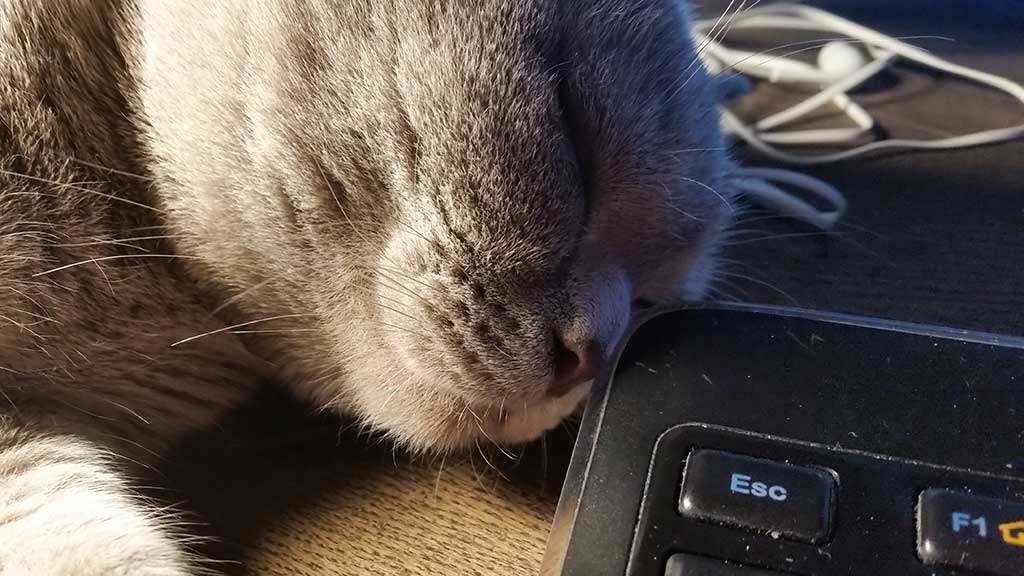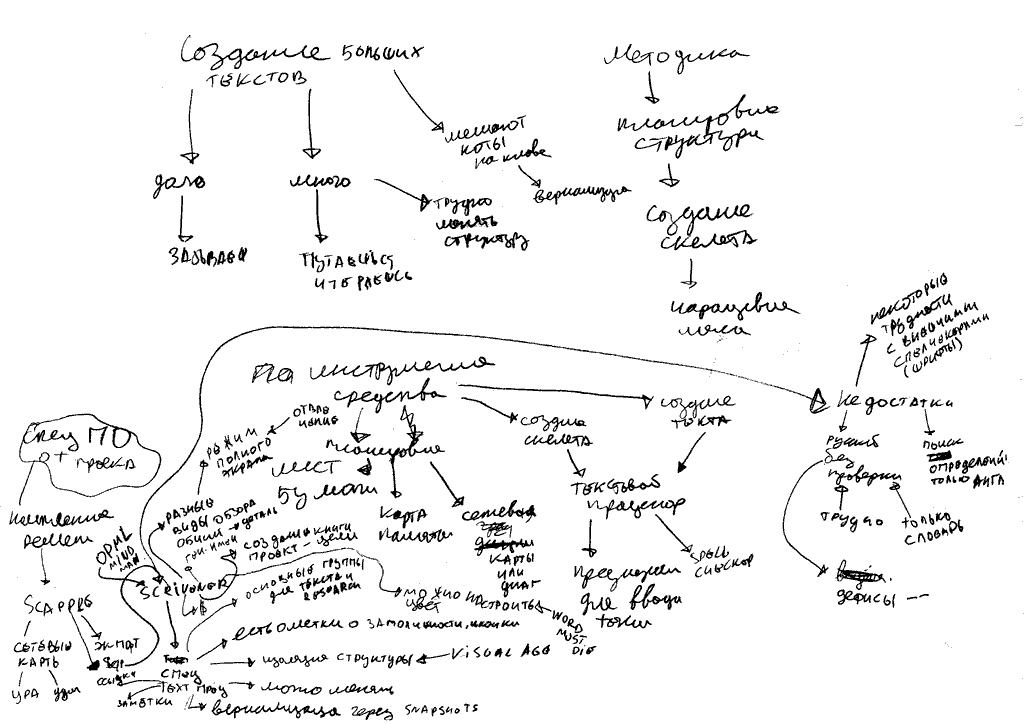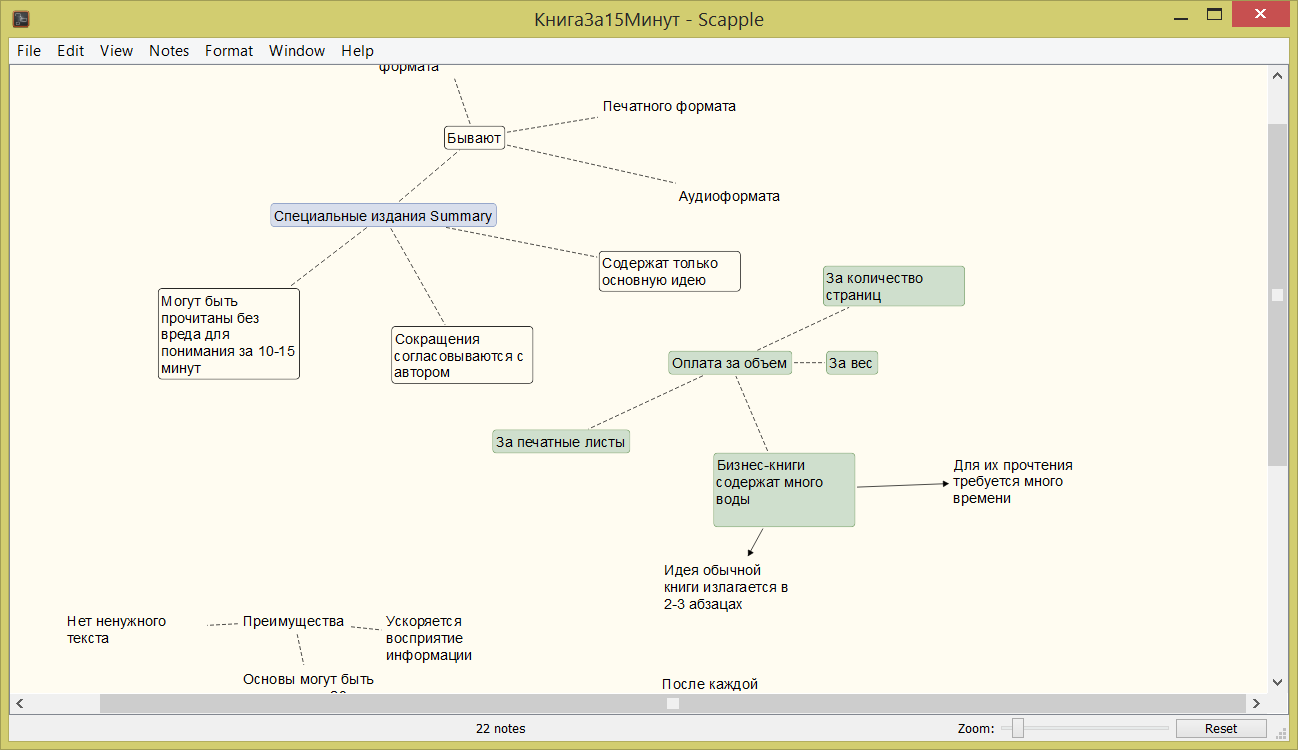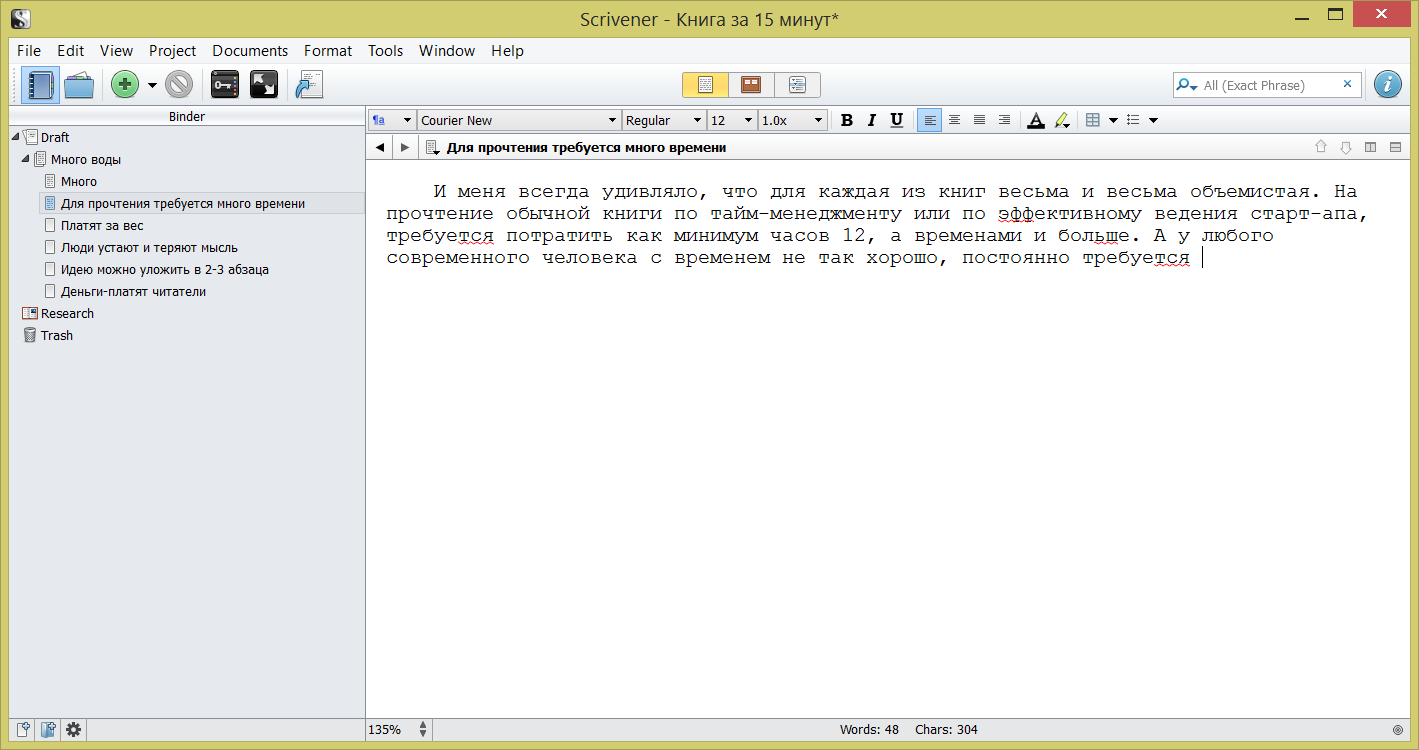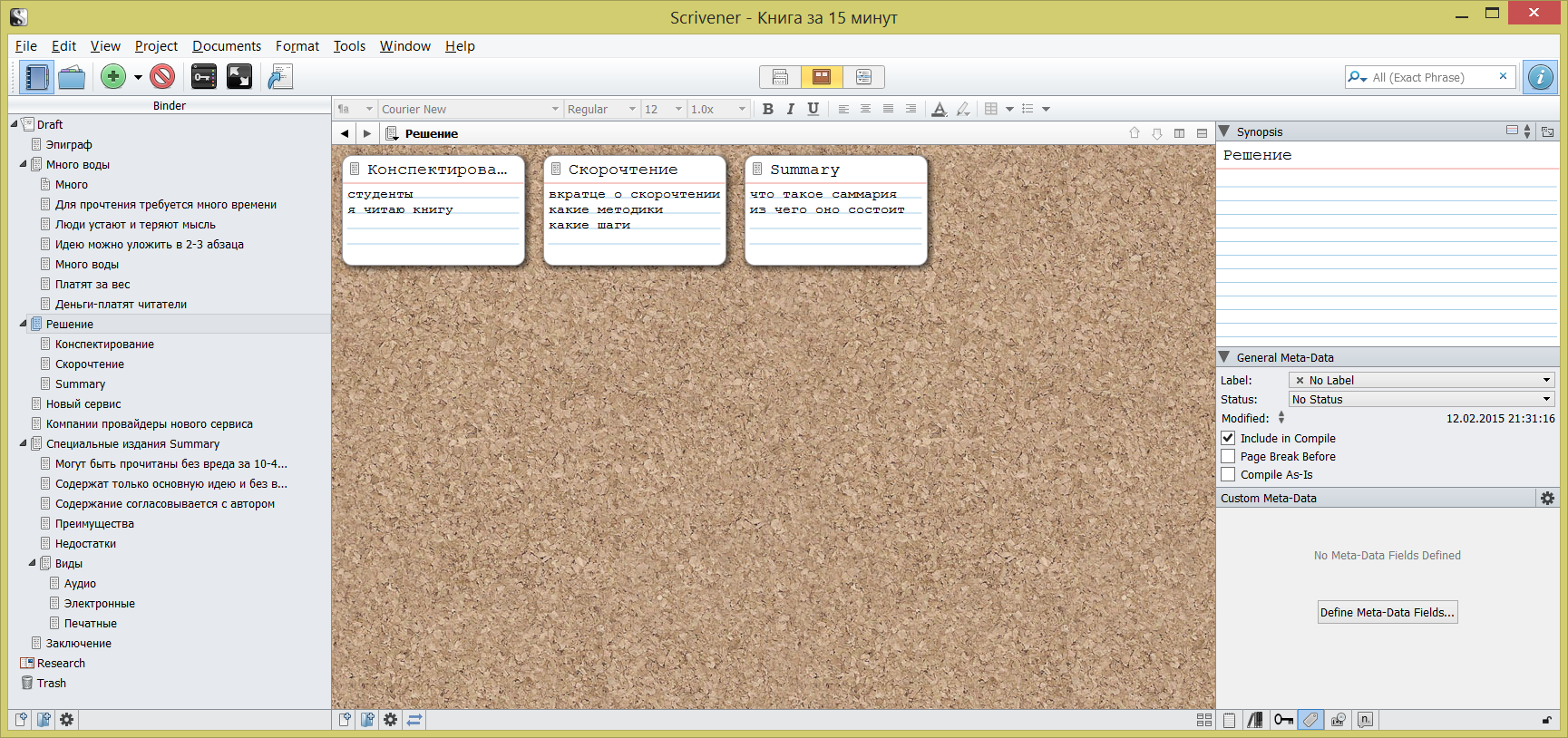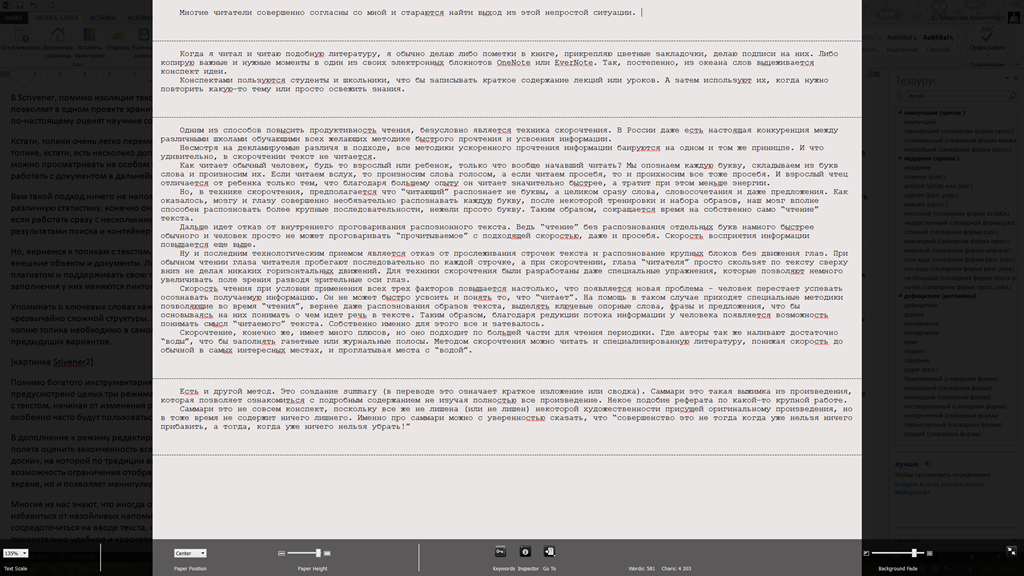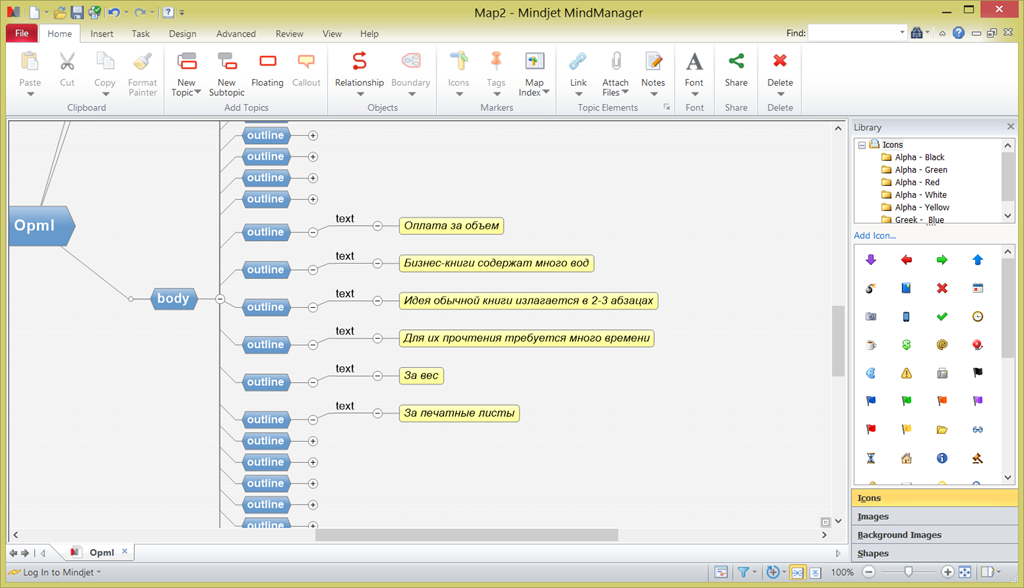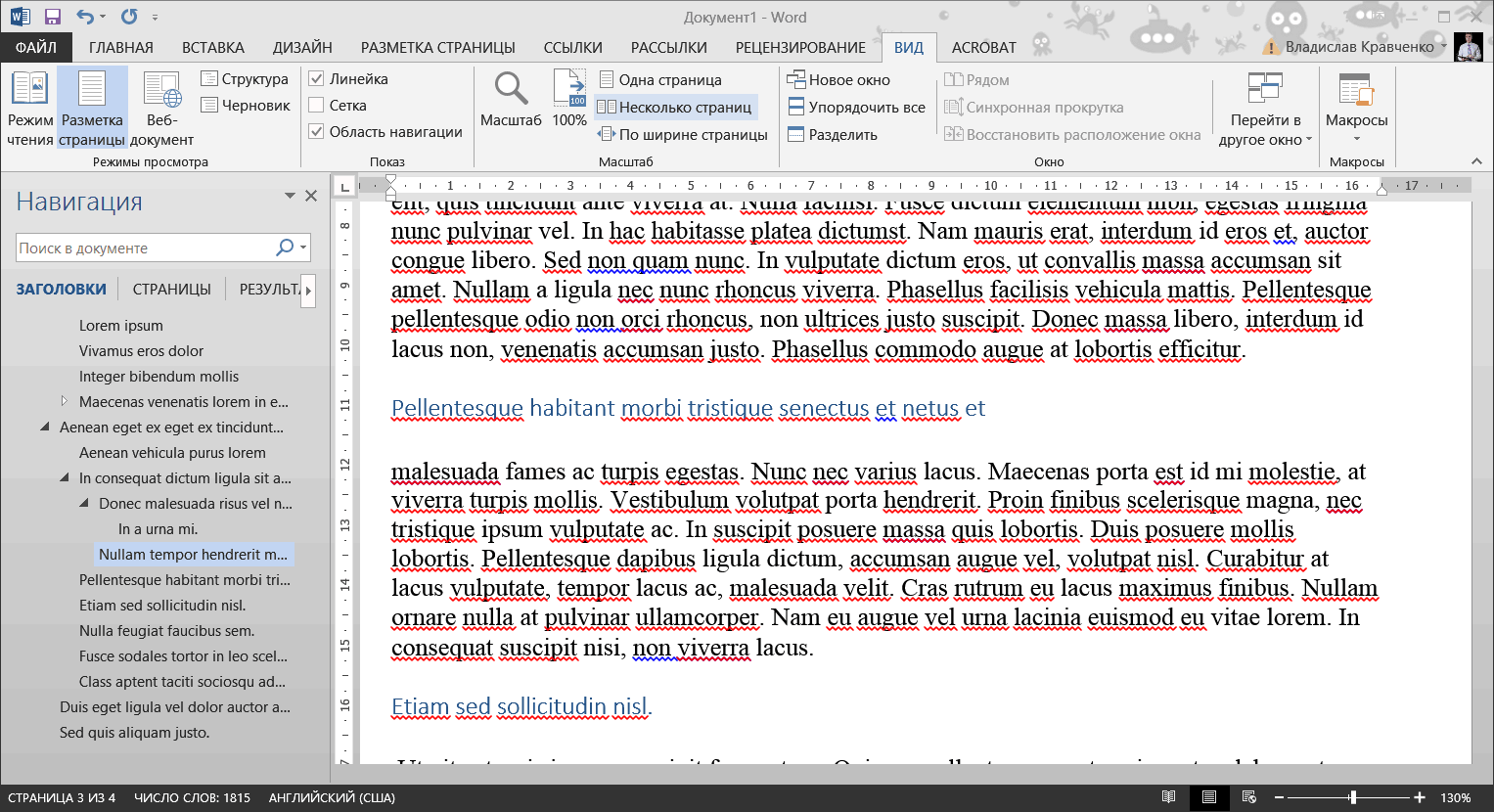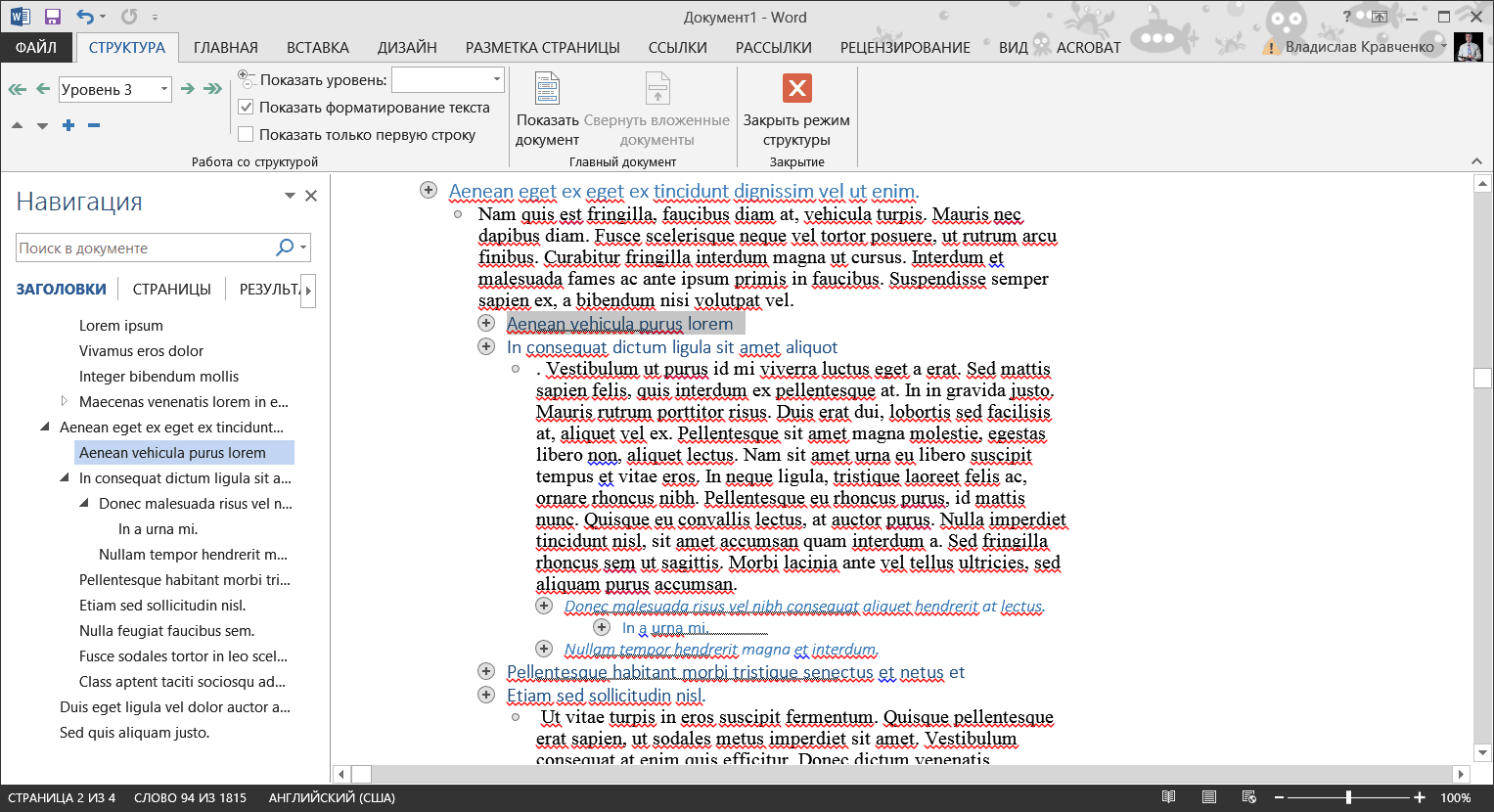Писатели, ученые, студенты и наконец, простые офисные работники, рано или поздно, но сталкиваются с необходимостью создания больших текстовых работ. Писатели-то с учеными точно. Обычно на создание работы объемом в 200 и более страниц уходит как минимум дней десять, но часто сроки растягиваются на месяца, а порой и на года. Ведь такие большие и объемные работы требуют очень тщательной проработки деталей, подготовки материалов, проведения исследований.
Большие сроки работ неминуемо приводят к ситуации, когда сам пишущий человек начинает забывать то, о чём он уже написал. Проблема вполне типичная. Вспомнить до деталей труд, который был проделан месяцев пять назад дано далеко не каждому вундеркинду. А большие объемы текста еще серьёзнее усугубляют проблему, поскольку даже для того, чтобы освежить свою память может потребоваться уйма времени. Писатели начинают путаться в своих же собственных произведениях, силясь понять какая часть уже готова, а над которой нужно еще поработать. Человек просто теряется от объема материала. Отдельно хочется упомянуть о проблемах, связанных с перестройкой структуры работы. Большое количество текста, множество абзацев, заголовки, подзаголовки и прочие структурные нагромождения иногда приводят к весьма серьёзным повреждениям текста при ошибках их копирования или переноса.
Но кроме чисто ментальных проблем по обработке больших массивов информации, писатели могут сталкиваться и с настоящими экзотическими, но тем не менее имеющими место, ситуациями, когда недельная работа отправляется коту под хвост. Да, часто в подобных событиях замешаны именно котики. Домашние любимцы просто обожают спать в непосредственной близи от пишущего человека. Мохнатый и урчащий зверь, распластавшийся под настольной лампой, совершенно не понимает, что его неловкие движения рядом с клавиатурой могут привести не только к порче, но и к удалению важного текста. В равной степени портить жизнь писателю могут и другие люди: коллеги, дети и прочие. Подчас на волне озарения можно написать несколько десятков страниц, а затем с прискорбием обнаружить, что вся работа отправлена в утиль небрежно положенным журналом на клавиатуру.
Люди тесно знакомые с программированием знают, что программисты в массе своей работают так же с текстами. И объемы иных программ запросто могут быть изряднее чем большинство романов в трех томах. А коты и нерадивые коллеги водятся в среде программистов в тех же пропорциях, что и у ученых с писателями прозаиками. И само собой, напрашивается применение методов, используемых для разработки программного обеспечения для создания текстов, написания книг и научных статей. Ведь и там и там работают с текстовой информацией. Хочется иметь возможность структурного подхода к созданию текста, желательно иметь изоляцию текстов, статусы и, конечно же, версиализацию. Прямо хоть устанавливай Visual Studio и подключай её к SVN.
Обычная методика по созданию большого текста
Не знаю как другие, но я обычно к созданию крупного текста подхожу следующим образом. Изначально я планирую структуру верхнего уровня будущего произведения. Понимаю, как и о чем будет вестись повествование в тексте. Определяю крупные мазки, возможно, части или главы. Затем, провожу декомпозицию следующего уровня, создаю скелет создаваемого произведения, добавляю «косточек». Тут работа часто ведётся итеративно и нередко приходится возвращаться к отдельным частям «скелета», чтобы добавить еще немного информации. Если требуется, то проводятся соответствующие исследования, собирается информация, которая обычно сохраняется в электронной записной книжке или в виде файлов в каталоге на диске. Ну и наконец, «скелет» начинает обрастать «мясом». Каждый тезис, каждая мелкая «косточка» оборачиваются в волокна слов, предложений и абзацев. Все идет отлично, если весь текст пишется за один раз, и если его объем не превышает величину порядка 20 страниц.
Для планирования я обычно использую простой лист бумаги на котором в виде сетевой диаграммы или сетевой карты я отрисовываю всю структуру, провожу детализацию, рисую факты и все то, что стоит отразить в тексте. Иногда, информации настолько много, что пользоваться обычным листком бумаги становится уже неудобно. Приходиться или сильно мельчить, или слова начинают наезжать друг на друга. В таком случае я отдаю предпочтение использованию программных средств, ведь работа ведется на компьютере и было бы глупо не использовать его возможности. Очень часто я применяю средства для построения «карт памяти». Они позволяют очень быстро вводить иерархическую информацию, позволяют ей гибко манипулировать и выполнять практически все, что требуется для создания визуального плана. Но, производители программного обеспечения для создания карт памяти, упорно игнорируют необходимость в расширении их продуктов и отступления от парадигмы, заложенной в идеологии «карты памяти». Мне нужна возможность легко и быстро создавать сетевые карты, в которых может быть несколько корневых узлов на одной диаграмме, и могут присутствовать связи между отдельными элементами. И только в самых продвинутых инструментах, наподобие MindManager-а реализованы хоть какие-то зачатки подобных диаграмм, а они ох как нужны. Скептики могут заметить, что любую диаграмму можно нарисовать и в Visio, но практика показывает, что рисование подобных диаграмм в обычных офисных редакторах отнимает слишком много времени, да и неудобно.
Затем, созданная структура переносится в текстовой процессор, разумеется используется Word из Microsoft Office, переносится обычным переписыванием. И уже только затем на эту структуру начинает постепенно нарастать «мясо» текста. Так абзац за абзацем текстовой документ наполняется смыслом. Для этих целей как-никак лучше использовать именно текстовой процессор, поскольку он именно для таких целей и предназначен. Печатать удобно, есть встроенная проверка правильности написанного и непротиворечия правилам синтаксиса и пунктуации. Затруднения возникают только тогда, когда размер текста становится великим и информацией, хранящейся в нем, становится невозможно управлять при помощи средств самого текстового процессора. Даже лидер рынка Word не имеет каких-либо развитых средств, позволяющих успешно управлять документом и его содержимым, не говоря уже о такой полезной вещи, как наличие нескольких редакций одного и того же текста, а еще лучше только одной его части.
Специализированное программное обеспечение для создания текста большого объема
Таким образом, написание книги, диплома или крупной научной статьи, превращается для автора в настоящее мучение. С одной стороны, душа горит и просит выплеснуть на бумагу все знания, а с другой разум тоскливо понимает, что придется очень много и не совсем продуктивно трудиться, чтобы выполнить поставленную задачу. Однажды, блуждая по нескончаемым просторам Интернет, я наткнулся на очень интересный сайт с романтическим наименованием Literature and latte. Ничего необычного на сайт нет, за исключением того, что он создан для продвижения двух весьма любопытных программных продуктов.
Моему ликованию не было предела, когда я понял предназначение продуктов и разобрался в их функционале. Оба продукта уготовлены для облегчения труда по созданию больших текстов! Удивительно, но я случайно набрел на продукты, которые были специально сделаны для обеспечения всех нужд по написанию текстов. Писатели, ученые, студенты, сценаристы — трепещите от предвкушения! У вас теперь есть комплексное решение, которое позволяет снять большинство забот по созданию текстов, ваша задача — только творить! Давайте познакомимся с обоими продуктами немного ближе.
Scapple
Что такое Scapple? Может быть, это очередная программа для рисования диаграмм? Нет. Может быть продукт для составления карт памяти? Нет, это не он. Ну, так что же такое Scapple? Scapple это очень простой и легкий в использовании инструмент для визуальной записи идей. Внешне и по функционалу он очень напоминает рядовые утилиты для создания карт памяти, но это лишь внешнее сходство.
На самом деле Scapple позволяет не просто записывать идеи где-то на экране, но и с легкостью соединять их между собой, плодить потомков и предков идей, собирать их в кучки, выстраивать одну за другой, раскрашивать наконец. Другими словами, Scapple очень гибкий инструмент по созданию сетевых карт или диаграмм не наделенный никакими ограничениями идеологий или методологий построения. Все можно соединить, подвинуть, раскрасить именно так как требуется вам, а не как было придумано изобретателем карт памяти или аналогичных методик.
И в этой простоте кроется вся мощь инструмента для первичного сбора идей, для последующей формализации идей в структуры и грядущей обработки. Ведь на таком этапе очень важно превратить поток сознания в нечто более вещественное, да и обозревать сразу все структуру проще в визуальном представлении, а не в виде скучного списка.
Полученную карту можно сохранить как в формате самого Scapple, так и экспортировать её в универсальный формат для подобного рода диаграмм (а затем редактировать их в другом инструменте). Но, есть в программе еще одна функция, творящая магию. Все ваши идеи, легкими движениям рук и несколькими щелчками мышки могут быть переведены в другой инструмент для писателей — Scrivener. А о нем ниже.
Scrivener
Если Scapple инструмент для записи, а может быть, даже для генерации идей, их структурированию, то Scrivener это настоящая специализированная среда разработки текстов. Да, в Scrivener можно передать разработанную структуру из Scapple и она превратится в иерархию топиков (топик, это некий блок текста объединенный одной смысловой средой) на которые можно впоследствии нарастить весь необходимый текст, ни про что не забыв. Но, кроме Scapple Scrivener вполне может создать структуру из любой другой карты, сохраненной в формате OPML, например, вы можете набросать структуру своего произведения в Mind Manager, а затем все это передать в Scrivener.
Итак, Scrivener это специальный текстовой процессор, предназначенный исключительно для того, чтобы создавать сложные по структуре и большие по объему документы. И он действительно «заточен» именно под такую работу. Перечисление всех возможностей и достоинств программы можно смело начать с того, что в ней существует возможность изоляции структуры конкретного топика над которым в данный момент работает автор. На практике это выглядит так, что каждый отдельный топик предстает перед писателем в виде совершенно самостоятельной единицы, с которой можно работать отдельно, не отвлекаясь ни на какой другой текст. Такая изоляция позволяет более эффективно, с точки зрения концентрации внимания, превращать мысли и идеи в готовый набор символов. Такой подход чем-то напоминает известную и любимую многими среду разработки Visual Age for Java. Именно там был применен подобный подход на промышленной основе для программирования. Но нет, не спешите искать это чудо программистской мысли, Visual Age уже давно списали со счетов. Хотя и жаль.
В Scrivener, помимо изоляции текста по отдельным топикам возможна группировка топиков по папкам и корневое разделение их на черновик текста и на прочие категории, например, исследования. Подход весьма благоприятный поскольку позволяет в одном проекте хранить и сам разрабатываемый документ и всю необходимую справочную информацию по его подготовке. Которая, само собой, хранится в группе топиков Research. Такое разделение по-настоящему оценят научные сотрудники, которые месяцами работают над своими статьями и просто вынуждены хранить где-то материалы по исходным данным.
Кстати, топики очень легко перемещать местами в тексте. И никаких проблем самим текстом не возникает, ведь каждый топик это целая изолированная единица, которая существует сама по себе. В каждом топике, кстати, есть несколько дополнительных полей, которые позволяют не потеряться при написании топика. Во-первых, для каждого из топиков можно вводить краткое содержание или синопсис. Его же можно просматривать на особом виде просмотра — пробковой доске. Во-вторых, каждый из топиков можно снабдить комментарием, дабы оставить какие-то сведения для себя или других авторов, которые возможно, что будут работать с документом в дальнейшем. Разумеется, можно включить и метки, а также назначать статус (к исполнению, черновик, закончено и т. п.).
Вам такой подход ничего не напоминает? Вот именно! Работа над документом превращается в настоящий проект. Тут есть цели, например, по количеству слов или по общему объему. Можно просматривать различную статистику, конечно, она не такая разнообразная, как могла бы быть при использовании различных лингвистических инструментов анализа, но тем не менее статистика в приложении имеется. А если работать сразу с несколькими проектами, или же у вас образовалась уже целая коллекция проектов, то ими всеми можно легко пользоваться. Для этих целей в Scrivener есть специальный контейнер с результатами поиска и контейнер-коллекция, куда вообще можно помещать все интересующие писателя объекты. Налицо явная возможность повторного использования текста, хотя это может быть и существенным моветоном.
Но, вернемся к топикам с текстом. Помимо всего вышеперечисленного, каждый топик можно снабдить дополнительно еще и ссылками. Ссылки могут быть не только на топики внутри проекта, но и на внешние объекты и документы. Любая научная или публицистическая работа, так или иначе полагается на внешние источники, которые в большинстве случаев необходимо указывать дабы не заниматься плагиатом или поддерживать свою точку зрения. Но и это еще не все. При разработке структуры произведения, того самого скелета, все новые и незаполненные топики автоматически очищаются, а по мере их заполнения у них меняются пиктограммы, и автор никогда не окажется в ситуации, когда он забыл написать какой-то блок своей работы. Все видно визуально.
Упоминать о ключевых словах каждого топика или же о метаданных я не буду, все же это инструменты уже для птиц очень высокого полета, работающими с документами неимоверного размера или чрезвычайно сложной структуры. А вот версиализация может оказаться нужной даже студенту, работающему над дипломом. Однако, необходимо учитывать, что версиализация в Scrivener не автоматическая. Для того чтобы сделать копию топика необходимо в самом топике воспользоваться функцией Snap Shot. Таких копий состояния топика может быть несколько и всегда есть возможность просмотреть, а то и вернуться к одному из предыдущих вариантов.
Помимо богатого инструментария по работе с топиками и структурой хочется отметить и другие особенности Scrivener, а именно его интерфейс и рабочие столы. Для работы писателя в Scrivener предусмотрено целых три режима. Первый и основной — режим текстового редактора. В этом режиме происходит основное таинство — создание текста. Для писателя доступны базовые функции по работе с текстом начиная от изменения размера шрифта, типа шрифта, его цвета и тому подобных характеристик, и заканчивая возможностью изменения масштаба отображения текста. Последней возможностью особенно часто будут пользоваться писатели, работающие на мониторах с увеличенной плотностью пикселей на экране.
В дополнение к режиму редактирования текста топиков в приложении имеется режим, больше подходящий руководителю проекта, а не самому писателю. В режиме Outliner можно с высоты птичьего полета оценить законченность всей работы над проектом. В этом режиме отображаются топики и все их статусы. Ну и наконец, для любителей «старины» в приложении реализован режим «пробковой доски», на которой по традиции вывешиваются карточки топиков с кратким их содержанием. Что удобно, так это возможность ограничения отображения только определенными группами топиков. Использование пробковой доски помогает не только ясно видеть структуру и содержание вашей работы сразу на одном экране, но и позволяет манипулировать топиками, еще больше улучшая структуру.
Многие из нас знают, что иногда очень трудно сосредоточиться на работе с текстом. На рабочем столе компьютера постоянно что-то выскакивает и выпрыгивает, что неимоверно отвлекает. Чтобы избавиться от назойливых напоминаний и отвлечений в системе предусмотрен полноэкранный «театральный» режим. Решение просто восхитительное, тем более что оно позволяет не только сосредоточиться на вводе текста, но и держит под рукой все необходимые элементы управления. А затемнение фона и размер бумаги настраивается идеально под требования самого писателя. Решение поразительно удобное и красивое.
А вот настройка цветовой гаммы интерфейса выглядит как настоящий прорыв (или же просто сохраненная старая традиция). После выхода современных версий Microsoft Office от пользователей постоянно поступает много нареканий на невозможность выбора и настройки цветовой гаммы. Всегда доступно только белое полотно для ввода текста, да и оформления окон весьма не впечатляют. Чем руководствовались разработчики Word неизвестно, но невозможность настройки комфортного для глаз режима цветов текстового процессора попросту удручает. А вот в Scrivener все сделано для удобства писателя и любой элемент можно настроить по цвету и насыщенности. Хочешь писать черным по белому? Пиши. Хочешь писать белым по-чёрному? Нет проблем! Захотелось пурпурным по ярко-зелёному? Да пожалуйста! Удивительно, сколько мало нужно человеку для счастья, всего лишь, что бы можно было настроить цвет фона в текстовом редакторе и все, писатель счастлив.
Scrivener интересная и очень полезная программа для некоторых профессий. И не удивительно, что ей пользуются сценаристы, профессиональные писатели и прочие обязанные по долгу службы нажимать миллионы клавиш. И для таких вот профессионалов, в системе есть даже генератор имен. Правда, генерируются они по большей части для английского языка (не игнорируя, разумеется, правила сочетания), но возможности по генерации невероятно богаты.
Но, несмотря на все преимущества и удачные стороны Scrivener, в нем есть и определенные недостатки. Для пишущего на русском языке хотелось бы иметь хорошую встроенную систему по проверке правильности текста относительно всех многочисленных правил русского языка. Но, увы, проверка грамматики в Scrivener есть только на уровне словаря. Разумеется не только для русского, но и для других языков. Написать свой качественный spell-checker задача непростая, а лицензировать чужой — только увеличивать стоимость программы. Тем более что русский язык настолько богат и многогранен, что даже такая могучая корпорация как Microsoft так до конца и не смогла написать грамотную систему проверки русского языка для Office 2013.
В систему встроен, помимо всего прочего, еще и поиск определений слов. Для сложных текстов инструментарий как минимум полезный, конечно, можно самостоятельно проверить значение слова через браузер в Википедии, но делать это, не выходя из редактора намного удобнее. Досадно, но проверка определений для терминов доступна только для английского языка, что определяется наибольшим количеством пользователей как раз среди англоговорящих и англопишущих авторов.
Если хочется писать грамотно на русском языке, то необходимо учитывать множество нюансов, например, различия между тире, дефисом и минусом. Мы все привыкли работать в MS Word, где на такие мелочи не обращается никакого внимания, но постепенно, с увеличением знания, начинаешь замечать, что дефис и тире это две большие разницы! В Word при помощи хитрых комбинаций клавиш можно добиться ввода нужного и верного символа в текст, но не в Scrivener. Из всего многообразия специальных знаков доступно только преобразование двух минусов в тире. И на этом все. По этой причине, если хочется владеть всем многообразием русского языка (впрочем, и других тоже), то необходимо позаботиться о наличии внешнего ввода специальных символов.
И если подвести итоги, то пожалуй, Scrivener, а еще лучше Scrivener+Scapple, лучший набор программного обеспечения для создания крупных текстов, для написания научных статей или книг. Он почти идеальный, да и стоит совсем недорого, хотя и в валюте. Кстати, авторы дают свои программы на попробовать и их триальный период считается совсем не так, как у других. Программы подсчитывают только дни, в течение которых с программой действительно работали. Как по мне, то Scapple продукт уже почти идеальный, для него не хватает только некоторой доработки горячих клавиш, чтобы сделать ввод еще немного быстрее и удобнее. Хотелось бы увидеть и версию Scapple для планшетов, ведь идеи приходят внезапно и никогда не знаешь, когда и на чем их будешь записывать, тем более что пальцеориентированный интерфейс тут будет только кстати.
Для Scrivener очень хотелось бы увидеть возможность групповой работы над одним проектом. Идеально было бы организовать на основе онлайн-хранилищ таких как Google Drive или Microsoft OneDrive. Но тут необходим механизм гибкой блокировки топиков, чтобы была возможность, во-первых, одновременной работы над одним топиком (скорее всего, такой вариант будет возможен только в онлайн-варианте работы), а во-вторых, применение механизмов check-in/check-out для блокирования возможности внесения изменений в топики над которыми кто-то уже работает в эксклюзивном режиме. Ну и разумеется, наличие полностью онлайн-версии явно не повредило бы популярности программе. Но это всего лишь мечты, впрочем, и на текущем этапе развития программы настолько хороши, что поневоле задумываешься о полной миграции на них.
Альтернативы
Если говорить об альтернативных продуктах, то для одного только Scapple можно подобрать с десяток различных программ по рисованию диаграмм или же майнд-мэпперов. Но уникальность Scapple в том, что он соединяет возможности обычных офисных графических редакторов с функционалом «карт памяти».
А вот со Scrivener намного сложнее. Сейчас единственной доминантой для офисной работы с документами можно смело назвать пакет офисных программ от Microsoft. Увы, никаких других пакетов хотя бы отдаленно подобравшихся к Microsoft Office нет. А все Star Office или Open Office конечно хороши, но не настолько, чтобы стать заменой даже Microsoft Office, если речь идет о более-менее серьёзной работе.
А можно ли сам Word использовать в том же самом формате, что и Scrivener? Ну отчасти да, можно. Но только отчасти. Основой Scrivener можно смело считать изоляцию топиков, т. е. частей текста, от всего остального текста. Затем этими топиками можно манипулировать, переносить их из одной части текста в другой, а работать только с одним конкретным топиком либо с группой или же со всем текстом сразу.
В Microsoft Word из поставки Office 2013 можно создавать книги, научные статьи или же дипломы по высшему образованию. В нем также можно создавать структуру текста через определение заголовков с уровнями от 1 и до 9. Можно даже настроить стили заголовков так, что они не будут отличаться от всего остального текста, но сам заголовок тем не менее обязательно должен отделяться от остального текста иначе он просто не попадет в структуру как отдельная сущность.
В структуре блоки текста, принадлежащие заголовку, т. е. начинающиеся с заголовка, включая его самого и до следующего заголовка, конца текста или конца блока, можно перемещать в рамках всей структуры документа. Да, понять как это работает непросто, но такая возможность в Word реализована. Достаточно только вызвать панель навигации и определить заголовки в тексте.
Но, а как обстоят дела с изоляцией? С изоляцией в Word, как оказалось, тоже можно работать. Правда, не так удобно и не так красиво, как в Scrivener, но все же такая возможность присутствует. Если переключиться в режим структуры документа, то появляется возможность сворачивать блоки текста принадлежащие заголовку. Но, собственно на этом и все. Никакого вам обзора структуры с карточками, никакого генератора имен, ни театрального полноэкранного режима.
И именно по этой причине, мне все больше и больше нравится использовать и Scapple, и Scrivener при работе над большими документами. Чего и вам желаю. Получить триальные версии программ можно на сайте Literature&Latte. И стоит как минимум с ними стоит ознакомиться.
Update1: Справедливости ради хочется заметить, что на рынке существует определеное количество других программных продуктов ориентированных на создание больших текстов. Однако, по коллективному мнению пользователей Scrivener является безусловным лидером, плюс очень недорогим решением. Кроме того, благодаря наличию файловой блокировки, когда кто-то работает с конкретным проектом, теоретически можно работать с распределенной командой или сразу с несколькими компьютерами. Работать можно с сетевым диском в одной сети или использовать синхронизацию. Синхронизацию можно проводить либо через облачные сервисы типа OneDrive, когда возможно синхронизировать файлы между своими компьютерами, либо же через DropBox или Облако Mail.Ru, когда обоюдную синхронизацию можно осуществлять со сторонними пользователями. Однако, надежность такой блокировки невысока.
Update2: При активной работе со Scrivener выяснилась некоторая особенность программы. Scrivener игнорирует русскую типографику. И если вы готовите свой текст для последующей печати, то придется попотеть над заменой символов и соответствующим форматированием текста.
Update3: При еще более активной работой со Scrivener выяснилось, что типографику с трудом, но можно обрабатывать. Для этого настраиваем автозамену. Например, дефис вводим как два минуса и т.п. Неудобно, но жить можно.